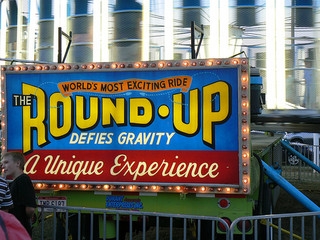વિડિઓ કાર્ડ લગભગ કોઈપણ કમ્પ્યુટરના મૂળભૂત હાર્ડવેર ઘટકોમાંનો એક છે. કોઈપણ હાર્ડવેરની જેમ, તેને ડ્રાઇવરોને સ્થિર અને યોગ્ય ઑપરેશનને સુનિશ્ચિત કરવા માટે આવશ્યક છે. આ લેખ ચર્ચા કરશે કે એનવીઆઇડીઆઇએમાંથી જીએફફોર્સ જીટી 630 ગ્રાફિક્સ એડેપ્ટર માટે સૉફ્ટવેર ઇન્સ્ટોલ કરવું અને કેવી રીતે ઇન્સ્ટોલ કરવું.
GeForce GT 630 માટે સૉફ્ટવેર શોધો અને ઇન્સ્ટોલ કરો
મોટાભાગના ઉપકરણોને પીસી સાથે ઇન્સ્ટોલ અથવા કનેક્ટ કરવા માટે, જરૂરી સૉફ્ટવેર શોધવા અને ઇન્સ્ટોલ કરવા માટે ઘણા વિકલ્પો છે. વિડિઓ કાર્ડ, જેની ઉપર ચર્ચા કરવામાં આવશે, તે આ નિયમનો અપવાદ નથી.
પદ્ધતિ 1: અધિકૃત વેબસાઇટ
કમ્પ્યૂટર અથવા લેપટોપનાં કોઈપણ હાર્ડવેર ઘટક માટે ડ્રાઇવરને શોધવાનું પ્રથમ અને ઘણીવાર એકમાત્ર સ્થાન ઉત્પાદકની અધિકૃત વેબસાઇટ છે. અમે તેની સાથે પ્રારંભ કરીશું.
શોધો અને ડાઉનલોડ કરો
એનવીઆઇડીઆઇએ સત્તાવાર વેબસાઇટ
- ઉપરની લિંકને અનુસરીને, ડ્રોપ-ડાઉન સૂચિમાંથી નીચેના મૂલ્યોને પસંદ કરીને, બધા ફીલ્ડ્સ ભરો:
- ઉત્પાદન પ્રકાર - જિયર્સ;
- ઉત્પાદન શ્રેણી - ... 600 સિરીઝ;
- ઉત્પાદન કુટુંબ - જીએફફોર્સ જીટી 630;
- ઑપરેટિંગ સિસ્ટમ એ OS નું સંસ્કરણ છે જે તમે ઇન્સ્ટોલ કર્યું છે અને તેની થોડી ઊંડાઈ;
- ભાષા - રશિયન (અથવા અન્ય તમારા વિવેકબુદ્ધિ પર).
- જ્યારે તમે સંતુષ્ટ છો કે તમે દાખલ કરેલી માહિતી સાચી છે, ક્લિક કરો "શોધો".
- જ્યારે વેબપેજ આવરિત હોય, ત્યારે ટેબ પર સ્વિચ કરો "સહાયિત ઉત્પાદનો" અને ગ્રાફિક્સ ઍડપ્ટર્સની સૂચિમાં તમારા મોડેલને શોધો. આયર્ન સાથેના સૉફ્ટવેર ઘટકોની સુસંગતતામાં વધુ વિશ્વાસ હોતો નથી.
- સમાન પૃષ્ઠના ઉપલા ક્ષેત્રમાં, દબાવો "હવે ડાઉનલોડ કરો".
- તમે સક્રિય લિંક પર ક્લિક કરો અને લાઇસેંસ શરતો (વૈકલ્પિક) વાંચો પછી, બટન પર ક્લિક કરો "સ્વીકારો અને ડાઉનલોડ કરો".





જો તમારા બ્રાઉઝરને એક્ઝેક્યુટેબલ ફાઇલને સાચવવા માટે કોઈ સ્થાન નિર્દિષ્ટ કરવાની આવશ્યકતા હોય, તો યોગ્ય ફોલ્ડર પસંદ કરીને અને બટન પર ક્લિક કરીને તેને કરો. "ડાઉનલોડ કરો / ડાઉનલોડ કરો". ડ્રાઇવરને લોડ કરવાની પ્રક્રિયા શરૂ થશે, પછી તમે તેની સ્થાપન સાથે આગળ વધી શકો છો.
કમ્પ્યુટર પર સ્થાપન
ડાઉનલોડ કરેલ ફાઇલ સાથેના ફોલ્ડરમાં નેવિગેટ કરો જો તે તમારા વેબ બ્રાઉઝરના ડાઉનલોડ ક્ષેત્રમાં પ્રદર્શિત ન થાય.

- LMB (ડાબું માઉસ બટન) પર ડબલ-ક્લિક કરીને તેને લોંચ કરો. ઇન્સ્ટોલેશન મેનેજર વિંડો દેખાય છે જેમાં તમે અનપૅકિંગ અને બધા સૉફ્ટવેર ઘટકો લખવા માટે પાથ બદલી શકો છો. અમે ડિફૉલ્ટ ડાયરેક્ટરીને છોડવાની અને બટનને ક્લિક કરવાની ભલામણ કરીએ છીએ. "ઑકે".
- ડ્રાઇવરને અનપેક કરવાની પ્રક્રિયા શરૂ કરવામાં આવશે, તેમાં થોડો સમય લાગી શકે છે.
- વિંડોમાં "સિસ્ટમ સુસંગતતા તપાસ" ઇન્સ્ટોલ થવા માટે સૉફ્ટવેર સાથે સુસંગતતા માટે તમારું ઓએસ તપાસ્યું ત્યાં સુધી રાહ જુઓ. સામાન્ય રીતે, સ્કેન પરિણામ હકારાત્મક છે.
- દેખાય છે તે ઇન્સ્ટોલર વિંડોમાં, લાઇસેંસ કરારની શરતો વાંચો અને યોગ્ય બટનને ક્લિક કરીને તેમને સ્વીકારો.
- આ તબક્કે, તમારું કાર્ય ડ્રાઇવરોના ઇન્સ્ટોલેશન પેરામીટર્સ નક્કી કરવાનું છે. "એક્સપ્રેસ" આપમેળે મળે છે અને બિનઅનુભવી વપરાશકર્તાઓ માટે ભલામણ કરવામાં આવે છે. આ સેટિંગ પણ લાગુ પડે છે જો તમારા કમ્પ્યુટર પર NVIDIA સૉફ્ટવેર પહેલાં ઇન્સ્ટોલ કરેલું ન હોય. "કસ્ટમ" અદ્યતન વપરાશકર્તાઓ માટે યોગ્ય છે જે પોતાને માટે બધું કસ્ટમાઇઝ કરવા અને સામાન્ય રીતે પ્રક્રિયાને નિયંત્રિત કરવા માંગે છે. ઇન્સ્ટોલેશનના પ્રકાર પર નિર્ણય લેવો (અમારા ઉદાહરણમાં, બીજો વિકલ્પ પસંદ કરવામાં આવશે), બટન પર ક્લિક કરો "આગળ".
- હવે તમારે સૉફ્ટવેર ઘટકોને પસંદ કરવાની જરૂર છે જે સિસ્ટમમાં ઇન્સ્ટોલ થશે. ફરીથી, જો તમે પહેલી વખત તમારા ગ્રાફિક્સ કાર્ડ માટે ડ્રાઇવરો ઇન્સ્ટોલ કરી રહ્યાં છો અથવા પોતાને અનુભવી વપરાશકર્તા તરીકે ધ્યાનમાં ન લો, તો તમારે ત્રણમાંથી દરેક વસ્તુની બાજુમાં ચેકબૉક્સ છોડવું જોઈએ. જો કોઈ પણ કારણોસર, બધી જૂની ફાઇલો અને પાછલા સંસ્કરણોના ડેટાને કાઢી નાખ્યા પછી, તમારે સૉફ્ટવેરને સાફ રીતે ઇન્સ્ટોલ કરવાની જરૂર છે, તો નીચેનું બૉક્સ તપાસો "સ્વચ્છ સ્થાપન ચલાવો". તમારા વિવેકબુદ્ધિથી બધું સેટ કર્યા પછી, ક્લિક કરો "આગળ".
- વિડિઓ કાર્ડ ડ્રાઇવર અને તેના વધારાના ઘટકોની ઇન્સ્ટોલેશન પ્રક્રિયા શરૂ કરવામાં આવશે. આ ચોક્કસ સમય લેશે, જે દરમિયાન સ્ક્રીન ઘણીવાર બંધ થઈ શકે છે અને ફરી ચાલુ થઈ શકે છે. અમે કોઈપણ પ્રોગ્રામનો ઉપયોગ કરવાનું અને ચલાવવાનું બંધ કરવાની ભલામણ કરીએ છીએ.
- ઇન્સ્ટોલેશન વિઝાર્ડ વિંડોમાં પ્રથમ (અને મુખ્ય) સ્ટેજ પૂર્ણ કર્યા પછી, તમને કમ્પ્યુટરને ફરીથી પ્રારંભ કરવા માટે સંકેત આપવામાં આવશે. બધી વપરાયેલી એપ્લિકેશનોને બંધ કરો, ખુલ્લા દસ્તાવેજો સાચવો અને ક્લિક કરો હવે રીબુટ કરો.
- જ્યારે કમ્પ્યુટર ફરી શરૂ થાય છે, ત્યારે NVIDIA ડ્રાઇવર ઇન્સ્ટોલર, સાથે સાથે પ્રક્રિયા પોતે જ ચાલુ રાખવા માટે ફરીથી પ્રારંભ થશે. તેની સમાપ્તિ પર, ઇન્સ્ટોલ કરેલા ઘટકોની સૂચિ સાથે એક નાનો અહેવાલ પ્રદર્શિત કરવામાં આવશે. તેને વાંચ્યા પછી, બટન પર ક્લિક કરો. "બંધ કરો".



આ પણ જુઓ: NVIDIA ડ્રાઇવર સાથે મુશ્કેલીનિવારણ સ્થાપન સમસ્યાઓ





મહત્વનું: જો તમે ઇન્સ્ટોલર વિંડોમાં બટનને ક્લિક કરશો નહીં, તો પ્રોમ્પ્ટ દેખાવા પછી પીસી આપમેળે 60 સેકન્ડ ફરીથી પ્રારંભ થશે.

NVIDIA GeForce GT 630 ડ્રાઇવર તમારી સિસ્ટમ પર ઇન્સ્ટોલ કરવામાં આવશે, તમે આ ગ્રાફિક્સ ઍડપ્ટરની બધી સુવિધાઓનો ઉપયોગ કરીને સક્રિયપણે પ્રારંભ કરી શકો છો. જો કોઈ કારણોસર આ સૉફ્ટવેર ઇન્સ્ટોલેશન પધ્ધતિ તમને બંધબેસે નહીં, તો આગલા પર આગળ વધો.
પદ્ધતિ 2: ઑનલાઇન સેવા
અધિકૃત સાઇટ પરથી વિડિઓ કાર્ડ માટે ડ્રાઇવરને સીધા ડાઉનલોડ કરવા ઉપરાંત, તમે સંકલિત ઑનલાઇન સેવાની ક્ષમતાઓનો ઉપયોગ કરી શકો છો.
નોંધ: અમે નીચે વર્ણવેલ પદ્ધતિને અમલમાં મૂકવા માટે Chromium પર આધારિત Google Chrome બ્રાઉઝર અને સમાન ઉકેલોનો ઉપયોગ કરવાની ભલામણ કરીએ છીએ.
એનવીડીઆઇએ ઑનલાઇન સેવા
- ઉપરોક્ત લિંક પર ક્લિક કર્યા પછી, તમારી ઑપરેટિંગ સિસ્ટમની સ્કેનિંગ પ્રક્રિયા અને ઇન્સ્ટોલ કરેલ ગ્રાફિક્સ ઍડપ્ટર આપમેળે શરૂ થશે.

ધારો કે તમારી પાસે તમારા કમ્પ્યુટર પર ઇન્સ્ટોલ કરેલ જાવા ઘટકોનું અદ્યતન સંસ્કરણ છે, નીચેની છબીમાં બતાવેલ વિંડો દેખાય છે બટન દબાવો "ચલાવો".

જો જાવા તમારી સિસ્ટમમાં નથી, તો ઑનલાઇન સેવા નીચેની સૂચના પ્રદાન કરશે:

આ વિંડોમાં, તમારે સ્ક્રીનશૉટ પર સૂચવેલા આયકન પર ક્લિક કરવાની જરૂર છે. આ ક્રિયા તમને જરૂરી સોફ્ટવેર ઘટકોની ડાઉનલોડ સાઇટ પર લઈ જશે. બટન પર ક્લિક કરો "જાવા માટે મફત ડાઉનલોડ કરો".

સાઇટના આગલા પૃષ્ઠ પર તમારે ક્લિક કરવાની જરૂર પડશે "સંમત થાઓ અને મફત ડાઉનલોડ શરૂ કરો"અને પછી ડાઉનલોડની પુષ્ટિ કરો.
તમારા કમ્પ્યુટર પર કોઈ અન્ય પ્રોગ્રામની જેમ જ બરાબર એ જ રીતે જાવા ઇન્સ્ટોલ કરો. - NVIDIA ઑનલાઇન સેવા સ્કેન પૂર્ણ કર્યા પછી, તમારા વિડિઓ કાર્ડના મોડેલને આપમેળે નિર્ધારિત કરે છે, ઑપરેટિંગ સિસ્ટમનું સંસ્કરણ અને સશક્તિકરણ, તમે આવશ્યક ડ્રાઈવર ડાઉનલોડ કરી શકો છો. ડાઉનલોડ પૃષ્ઠ પર માહિતી વાંચો અને બટન પર ક્લિક કરો. "ડાઉનલોડ કરો".
- પદ્ધતિ 1 (ભાગ.) ના ફકરા 5 માં વર્ણવ્યા મુજબ લાઇસેંસ કરારની શરતોને સ્વીકારો "ડાઉનલોડ કરો"), એક્ઝેક્યુટેબલ ફાઇલને ડાઉનલોડ કરો અને તેને ઇન્સ્ટોલ કરો (આનાં પગલાં 1-9 "કમ્પ્યુટર પર સ્થાપન" પદ્ધતિ 1).



GeForce GT 630 ગ્રાફિક્સ કાર્ડના સાચા અને સ્થિર સંચાલન માટે જરૂરી NVIDIA સૉફ્ટવેર તમારી સિસ્ટમમાં ઇન્સ્ટોલ કરવામાં આવશે. અમે નીચેની સ્થાપન પદ્ધતિઓ પર ધ્યાન આપીએ છીએ.
પદ્ધતિ 3: અધિકૃત ગ્રાહક
ઉપર વર્ણવેલ પદ્ધતિઓમાં, વિડિઓ કાર્ડ ડ્રાઇવર ઉપરાંત, NVIDIA GeForce Experience પ્રોગ્રામ ઇન્સ્ટોલ કરવામાં આવ્યો હતો. કાર્ડની કાર્યક્ષમતાના પરિમાણોને સુગંધિત કરવા તેમજ તે માટે, વર્તમાન સૉફ્ટવેર સંસ્કરણોને શોધવા અને ડાઉનલોડ કરવા તે જરૂરી છે. જો તમારા કમ્પ્યુટર પર આ માલિકીની એપ્લિકેશન ઇન્સ્ટોલ કરેલી છે, તો તમે ડ્રાઇવરની નવીનતમ આવૃત્તિને ઝડપથી ડાઉનલોડ અને ઇન્સ્ટોલ કરી શકો છો.
- જો જિયોફોર્સ અનુભવ ચલાવો, જો કાર્યક્રમ પહેલાથી ચાલી રહ્યો નથી (ઉદાહરણ તરીકે, મેનૂમાં ડેસ્કટૉપ પર તેના શૉર્ટકટને શોધો. "પ્રારંભ કરો" અથવા સિસ્ટમ ડિસ્ક પર ફોલ્ડર કે જેમાં સ્થાપન કરવામાં આવ્યું હતું).
- ટાસ્કબાર પર, એપ્લિકેશન આયકન (તે ટ્રેમાં છુપાવી શકાય છે) શોધો, તેના પર જમણું-ક્લિક કરો અને પસંદ કરો "એનવીડીઆઇએ જીફોર્સ એક્સપિરિયન્સ લોંચ કરો".
- એક વિભાગ શોધો "ડ્રાઇવરો" અને તે માં જાઓ.
- જમણી બાજુ (પ્રોફાઇલ આયકન હેઠળ) બટન પર ક્લિક કરો "અપડેટ્સ માટે તપાસો".
- જો તમારી પાસે વિડિઓ કાર્ડ ડ્રાઇવરનું નવીનતમ સંસ્કરણ ઇન્સ્ટોલ કરેલું ન હોય, તો તેની શોધની પ્રક્રિયા શરૂ કરવામાં આવશે. જ્યારે સમાપ્ત થાય, ક્લિક કરો "ડાઉનલોડ કરો".
- ડાઉનલોડ પ્રક્રિયા ચોક્કસ સમય લેશે, ત્યારબાદ તે સીધું ઇન્સ્ટોલેશન પર આગળ વધવું શક્ય બનશે.
- આ લેખની પહેલી રીતમાં, આપણે પહેલેથી જ તફાવત વચ્ચે વર્ણન કર્યું છે "એક્સપ્રેસ ઇન્સ્ટોલ કરો" માંથી "કસ્ટમ". તમને અનુકૂળ વિકલ્પ પસંદ કરો અને અનુરૂપ બટન પર ક્લિક કરો.
- ઇન્સ્ટોલેશન માટેની પ્રારંભિક પ્રક્રિયા શરૂ કરવામાં આવશે, તે પછી તમારે ભાગનાં પગલાં 7-9 જેવી ક્રિયાઓ કરવી જોઈએ "કમ્પ્યુટર પર સ્થાપન"પદ્ધતિ 1 માં વર્ણવેલ છે.








કોઈ રીબૂટ આવશ્યક નથી. ઇન્સ્ટોલર વિંડોથી બહાર નીકળવા માટે, ફક્ત ક્લિક કરો "બંધ કરો".
વધુ વાંચો: NVIDIA GeForce સમાપ્તિ સાથે ડ્રાઇવર્સ ઇન્સ્ટોલ કરવું
પદ્ધતિ 4: વિશિષ્ટ સૉફ્ટવેર
ઑનલાઇન સેવા અને માલિકીની એપ્લિકેશનનો ઉપયોગ કરીને ઉત્પાદકની અધિકૃત વેબસાઇટની મુલાકાત લેવા ઉપરાંત, ડ્રાઇવરોને શોધવા અને ઇન્સ્ટોલ કરવાની અન્ય પદ્ધતિઓ છે. આ હેતુઓ માટે, ઘણા પ્રોગ્રામ્સ વિકસાવવામાં આવ્યા છે જે સ્વયંસંચાલિત અને મેન્યુઅલ મોડમાં કાર્ય કરે છે. આ સેગમેન્ટના સૌથી લોકપ્રિય અને ઉપયોગમાં સરળ પ્રતિનિધિઓની અગાઉ અમારી વેબસાઇટ પર સમીક્ષા કરવામાં આવી હતી.

વધુ વાંચો: ડ્રાઇવરોને આપમેળે અપડેટ અને ઇન્સ્ટોલ કરવા માટેના પ્રોગ્રામ્સ
આ સૉફ્ટવેર સિસ્ટમ સ્કેન કરે છે, તે પછી તે ગુમ અથવા જૂના ડ્રાઇવરો (ફક્ત વિડિઓ કાર્ડ માટે નહીં) સાથે હાર્ડવેર ઘટકોની સૂચિ પ્રદર્શિત કરે છે. તમારે ફક્ત આવશ્યક સૉફ્ટવેરને તપાસવાની અને ઇન્સ્ટોલેશન પ્રક્રિયા શરૂ કરવાની જરૂર છે.
અમે ડ્રાઇવરપેક સોલ્યુશન પર ખાસ ધ્યાન આપવાની ભલામણ કરીએ છીએ, જે તમે નીચેની લિંકનો ઉપયોગ કરવા માટે એક વ્યાપક માર્ગદર્શિકા શોધી શકો છો.

વધુ વાંચો: ડ્રાઇવરપેક સોલ્યુશનનો ઉપયોગ કેવી રીતે કરવો

પદ્ધતિ 5: સાધન ID
કમ્પ્યુટર અથવા લેપટોપમાં ઇન્સ્ટોલ કરેલું કોઈપણ હાર્ડવેર ઘટક તેના પોતાના અનન્ય ઓળખકર્તા છે. તેને જાણતા, તમે સરળતાથી જરૂરી ડ્રાઈવર શોધી શકો છો. એનવીડીઆઇએ જીએફફોર્સ જીટી 630 આઇડી માટે નીચેના અર્થ છે:
પીસી VEN_10DE અને DEV_0F00SUSBSYS_099010DE
આ નંબર સાથે શું કરવું? તેને કૉપિ કરો અને સાઇટ પર શોધ બૉક્સમાં ટાઇપ કરો જે હાર્ડવેર ID દ્વારા ડ્રાઇવર્સને શોધવા અને ડાઉનલોડ કરવાની ક્ષમતા પ્રદાન કરે છે. નીચેના લેખમાં તમે આવા વેબ સંસાધનો કેવી રીતે કાર્ય કરે છે, ક્યાંથી ID અને તેનો ઉપયોગ કરવો તે વિશે વધુ જાણી શકો છો:

વધુ વાંચો: ID દ્વારા ડ્રાઇવરો માટે શોધો
પદ્ધતિ 6: માનક સિસ્ટમ સાધનો
આ વિડિઓ કાર્ડ માટે સૉફ્ટવેર શોધવાની પહેલાની બધી પદ્ધતિઓથી અલગ છે જેમાં તે તૃતીય-પક્ષ પ્રોગ્રામ્સ અથવા ઑનલાઇન સેવાઓના ઉપયોગની જરૂર નથી. જો કે તમારી પાસે ઇન્ટરનેટની ઍક્સેસ છે, તો તમે ગુમ થયેલ ડ્રાઇવરને શોધી અને અપડેટ કરી શકો છો અથવા ઇન્સ્ટોલ કરી શકો છો "ઉપકરણ મેનેજર"ઑપરેટિંગ સિસ્ટમમાં સંકલિત. આ પદ્ધતિ વિન્ડોઝ 10 પીસી પર ખાસ કરીને સારી રીતે કામ કરે છે. તમે નીચે આપેલી લિંક પર તે શું છે અને તેનો ઉપયોગ કેવી રીતે કરવો તે વિશે તમે શોધી શકો છો.

વધુ વાંચો: પ્રમાણભૂત વિન્ડોઝ ટૂલ્સનો ઉપયોગ કરીને ડ્રાઇવરોને અદ્યતન અને સ્થાપિત કરી રહ્યા છે
નિષ્કર્ષ
જેમ તમે જોઈ શકો છો, NVIDIA GeForce GT 630 ગ્રાફિક્સ ઍડપ્ટર માટે ડ્રાઇવરો શોધવા, ડાઉનલોડ કરવા અને ઇન્સ્ટોલ કરવા માટેના ઘણા છ વિકલ્પો છે. તે નોંધપાત્ર છે કે તેમાંના અડધા વિકાસકર્તાઓ દ્વારા પ્રદાન કરવામાં આવે છે. બાકીના કિસ્સાઓમાં તમે બિનજરૂરી ક્રિયાઓ કરવા માંગતા ન હો તે કિસ્સાઓમાં ઉપયોગી થશે, તમને ખાતરી નથી કે તમે ઇન્સ્ટોલ કરેલ વિડિઓ કાર્ડનું મોડેલ જાણો છો અથવા તમે અન્ય હાર્ડવેર ઘટકો માટે સૉફ્ટવેર ઇન્સ્ટોલ કરવા માંગો છો, કારણ કે પદ્ધતિઓ 4, 5, 6 કોઈપણ અન્ય માટે ઉપયોગમાં લેવાય છે લોહ.